Discord無法接受邀請的常見原因和解決方法
在數位社交的海洋中,Discord 已成為遊戲玩家和各界社群的港灣。它不僅僅是一個聊天平台,更是一個連結共同愛好者的世界。然而,對於那些在Discord帳號註冊後迫不及待想要加入新社群的用戶來說,有時可能會遭遇一些技術問題——最常見的就是Discord無法接受邀請。本篇文章旨在為您提供解決這一問題的實用方法,希望能夠幫助大家。
在享受Discord帶來的社交樂趣時,我們經常需要管理多個帳戶,尤其是當您參與不同的遊戲社群或專業討論群組時。為了解決這些問題,並且保護您的隱私安全,您可能需要像AdsPower指紋瀏覽器這樣的工具。 AdsPower指紋瀏覽器提供了一個獨特的多帳戶管理平台,讓您能夠在同一台裝置上輕鬆管理和切換不同的Discord帳戶。每個帳戶都擁有獨立的瀏覽器環境和指紋,不僅可以最大限度地減少帳戶之間的干擾,還能避免帳號受限。
了解Discord無法接受邀請的常見原因
Discord是一款非常受歡迎的通訊應用程序,但許多人在使用它時可能會遇到無法接受邀請的情況,這可能由多種原因造成。在我們探索解決方法之前,先來看看導致Discord無法接受邀請的幾個常見原因:
-
邀請連結失效:邀請連結是Discord加入伺服器的「鑰匙」。但這些連結可能會因為時間過期或達到了使用次數的上限而失效。伺服器的管理員有權設定連結的有效期限和使用次數,一旦任一條件不滿足,連結就會立即失效。
-
伺服器成員上限: Discord伺服器通常會有一個成員數量的上限,這是為了防止伺服器過於擁擠,影響使用者體驗。如果你嘗試加入的伺服器已經達到了這個限額,系統將不會允許你成為新成員。
-
個人加入的伺服器數量達到上限:每個Discord用戶都有他們可以加入的伺服器數量上限。對於大部分用戶而言,上限是100個伺服器。如果你達到了這個上限,想要加入新的伺服器,就需要先退出一些不再活躍或不感興趣的伺服器。
-
沒有存取權限:有時候,伺服器的管理員會設定特定的加入條件,例如必須通過某些驗證程序,或伺服器僅對特定的使用者群體開放。如果你不符合這些條件,沒有被授權加入該伺服器,那麼即使有邀請鏈接,你也可能無法加入伺服器。
-
網路問題:網路連線問題也是導致無法加入Discord伺服器的一個常見原因。這可能是由於你的網路不穩定,或是因為某些網路安全設定(如防火牆或代理伺服器)阻止了Discord的連線請求。
-
帳號被限制:如果你的帳號因違反Discord的社群守則或服務條款而被限制,你可能會無法加入新伺服器。在這種情況下,你需要聯絡Discord的客服來了解特定的限制原因和解決方法。
*你也可以參考下面這篇文章了解Discord帳號註冊後就被停用的常見原因和解決方法:
《Discord註冊教學:Discord剛註冊就被封怎麼辦?附申訴教學!》
-
Discord伺服器故障:儘管比較少見,Discord的伺服器偶爾也會發生故障或維護,這可能導致服務暫時無法使用。在這種情況下,用戶可能會遇到各種連線問題,包括無法接受邀請。
在了解了上述原因後,我們可以針對性地尋找解決問題的方法。通常這些問題都有相對簡單的解決方案,但關鍵是要準確診斷出哪種情況導致了無法接受邀請的問題。
解決Discord無法接受邀請的方法
一、取得新的邀請鏈接
每個Discord邀請連結都有自己的過期時間設置,而預設情況下,這些邀請連結通常在生成後的24小時內有效。當您嘗試使用邀請連結加入伺服器時,如果發現無法加入,很有可能是因為連結已經超出了它的有效期。
-
確認邀請連結是否過期:首先,確認你試圖使用的邀請連結是否還處於有效期限內。如果連結已經過期,那麼它將無法用於加入伺服器。
-
請求伺服器管理員重新傳送邀請連結:如果確定邀請連結已過期,您應該聯絡伺服器的管理員或有權限的成員,請求他們重新產生一個新的邀請連結。通常,管理員可以透過Discord伺服器的設定來產生新的邀請鏈接,並可以選擇設定一個更長的過期時間或不設過期時間。
-
檢查邀請碼是否正確:如果您是手動輸入邀請連結的,則需要確保邀請碼輸入無誤。有時候,連結中的字元可能會因為視覺誤差或複製貼上錯誤而被錯誤輸入。仔細檢查邀請鏈接,並確保每個字符都是正確的。
-
確認邀請是否被撤回:在某些情況下,伺服器擁有者可能會撤回先前發出的邀請,無論是出於安全考慮還是因為想要限制新成員的加入。如果懷疑是這種情況,您應該直接聯絡伺服器管理員或擁有者,以確認現狀並要求新的邀請連結。
-
伺服器擁有者更新邀請連結:為了確保使用者可以隨時加入伺服器,伺服器擁有者和管理員應該定期檢查並更新邀請連結。這不僅有助於避免因連結過期而導致的加入問題,也是一種良好的管理實踐,確保社群對新成員始終開放。
二、聯絡伺服器管理員
當面臨伺服器成員上限問題時,請嘗試聯絡管理員詢問是否可以擴展成員數量,或是否有預計將會有空位的時間。某些Discord伺服器可能設有等待名單,您可以請求加入名單。
-
找到聯絡方式:首先,嘗試在伺服器的公告、描述或歡迎資訊中找到管理員的聯絡資訊。如果這些資訊沒有提供,您可以在相關社群論壇、社群媒體或Discord相關群組中尋找線索。
-
發送請求:透過私訊或公開管道(取決於提供的聯絡方式)向管理員發出請求。在您的資訊中,禮貌地說明您希望加入伺服器的原因,並詢問是否有可能增加成員上限或是否有空缺的預期。確保您的請求簡潔明了,同時表達出對管理員工作的理解和尊重。
-
詢問等待名單:如果伺服器目前已滿,可詢問管理員是否有設定等待名單。等待名單是一種管理機制,允許對加入有興趣的使用者進行排隊,一旦伺服器有空位,便會按照名單順序邀請使用者加入。
-
提供必要資訊:如果伺服器管理員回覆您的要求,並要求您提供額外資訊(例如您的Discord ID、加入的原因等),請及時回應並提供所需的詳細資訊。
-
定期檢查更新:如果您被加入等待名單,定期檢查您的Discord訊息以確認是否有加入邀請。同時,可以適當地再次向管理員確認您對加入伺服器的興趣。
三、管理個人的Discord伺服器列表
如果您已經加入了太多的伺服器,您需要從清單中退出一些不再活躍或不感興趣的伺服器。進入Discord,查看您的伺服器列表,然後右鍵點擊您想要退出的伺服器,選擇「退出伺服器」以騰出空間。
-
審核伺服器清單:開啟Discord,花點時間仔細查看您已加入的伺服器清單。考慮每個伺服器對您的價值,是否仍有參與討論的興趣或需求。
-
選擇退出伺服器:一旦決定哪些伺服器不再需要,請右鍵點擊您想要退出的伺服器圖標,選擇「退出伺服器」。 Discord會彈出一個確認對話框,確認後您將從該伺服器移除。
-
確認退出:在退出伺服器前,請確保您已儲存任何重要資訊或聯絡方式,因為一旦退出,您將無法存取先前的聊天記錄。
四、創建自己的Discord伺服器
如果您因為無法接受邀請而無法加入喜歡的社區,另一個選擇是創建自己的Discord伺服器,並邀請有興趣的成員加入。此外,您還可以新增機器人來增強伺服器功能。例如,Midjourney是一個流行的機器人,可以增加遊戲、音樂、管理等多種功能。
-
建立伺服器:在Discord應用程式的左側伺服器清單底部,點擊「+」圖標,然後選擇「建立我的伺服器」。依照指示填寫伺服器名稱和地區,點選「建立」。
-
設定伺服器:建立伺服器後,您可以自訂伺服器設置,包括上傳伺服器圖標,設定角色和權限,優化文字和語音頻道等。
-
加入Midjourney機器人:
-
造訪Midjourney機器人的官方網站或Discord機器人清單網站,找到新增機器人的選項。
-
點擊「加入Discord」按鈕,選擇您想要新增機器人的伺服器。
-
授予機器人所需的權限,完成新增程序。
-
邀請成員:建立好自己的伺服器後,產生邀請連結(確保設定適當的過期時間和使用次數),然後將邀請連結發送給您希望邀請的人。
五、解決網路問題
如果網路連線是阻礙您接受邀請的原因,嘗試重新啟動您的網路設備,檢查防火牆設置,或暫時停用VPN(如果正在使用)。如果這些步驟無效,可能需要聯絡您的網路服務供應商尋求協助。以下是一些排查和解決網路問題的快速方法,可以幫助您順利接受邀請:
-
清除快取和Cookies:
-
打開您的瀏覽器設定。
-
尋找“隱私”或“歷史記錄”相關設定。
-
選擇清除瀏覽數據,確保選擇清除「快取資料和檔案」以及「Cookies和其他網站資料」。
-
完成清除後,重新載入Discord網頁版並嘗試再次點擊邀請連結。
-
嘗試使用其他裝置或網路:
-
如果可能,請嘗試使用另一台設備加入Discord伺服器,以確定問題是否與原始設備有關。
-
更換網路連接,例如從Wi-Fi切換到行動數據,或連接到不同的Wi-Fi網絡,看看是否能夠解決問題。
-
重啟網路設備:
-
關閉您的路由器和數據機(如果有),等待至少30秒後再重新開啟。
-
等待設備完全啟動並重新建立連接,然後嘗試再次加入Discord伺服器。
-
檢查防火牆設定:
-
存取您作業系統的防火牆設定。
-
確認是否有任何規則限制了Discord的網路存取。
-
如有必要,允許Discord通行或將其添加到防火牆的白名單中。
六、排查Discord伺服器故障
當Discord伺服器發生故障時,您可以造訪Discord的官方狀態頁面或社群媒體帳號,查看是否有相關的服務中斷通知。如果是伺服器問題,您可能需要等待Discord團隊解決,具體來說,您可以採取以下步驟來獲取協助和找到解決方案:
-
確認伺服器狀態:
-
開啟瀏覽器,前往Discord Status,這是Discord的官方狀態頁面。
-
檢查是否有任何服務中斷或維護通知。狀態頁面會顯示Discord所有系統的運作狀態,包括API、閘道、媒體代理程式等。
-
關注社群媒體更新。 Discord官方通常會在其社群媒體帳號上發布服務中斷或維護的最新消息。
-
聯絡Discord客服:
-
前往Discord Support,瀏覽相關的說明文章,看看是否有描述類似問題的解決方法。如果找到了相關問題,請按照提供的步驟嘗試解決。
-
如果問題依舊無法解決,您可以透過Discord幫助中心提交請求,與線上客服人員聯繫。提供詳細的問題描述和您已經嘗試的解決步驟,讓客服能夠更有效地協助您。
-
尋求社區協助:
-
在Discord官方網站上,您可以找到加入官方伺服器的邀請連結。
-
加入後,您可以在相關頻道提出問題,社群管理員和有經驗的使用者可能會提供協助。
-
造訪像Reddit這樣的論壇,尋找Discord專版,看看其他用戶是否遇到了類似問題。在討論中分享您的問題,社群成員通常會很樂意提供協助和建議。
Discord帳號被限制的注意事項
在今天的社群媒體行銷中,Discord逐漸成為了一個不可忽視的平台,尤其是在進行社群行銷時。多帳號營運可以在不同的社群中傳播訊息,建立品牌形象,甚至是收集市場回饋。
然而,管理多個Discord帳號也伴隨著一定的風險。例如,如果一個帳號遭遇安全問題,例如盜號,或是在多人共同使用一個帳號時出現頻繁的異地登入行為,這會觸發Discord的安全機制。平台可能會將這些帳號標記為高風險,進而導致帳號被封鎖。
此外,頻繁更換IP位址和網路環境的不穩定也可能造成帳號異常,觸發平台的風控系統。在這種情況下,即便是使用已被封帳號的IP位址進行新帳號註冊,也極有可能會被迅速封禁,因為這些IP位址可能已經被標記為污染IP。
因此,對於需要管理多個Discord帳號的用戶,建議分別管理帳號,避免在同一個瀏覽器視窗或裝置中同時登入多個帳號。可以使用不同的瀏覽器或隱私模式來隔離帳號,或使用AdsPower指紋瀏覽器來建立獨立的瀏覽環境。
AdsPower透過為每個帳號建立一個獨立的指紋環境來模擬不同的使用者環境。它可以管理不同的瀏覽器指紋訊息,如作業系統、瀏覽器類型、解析度、語言、時間區、插件、字體、WebRTC、Canvas等,這意味著,即使是管理多個帳號,每個帳號看起來都是從不同的裝置登入的,以此來保護您的帳戶安全。
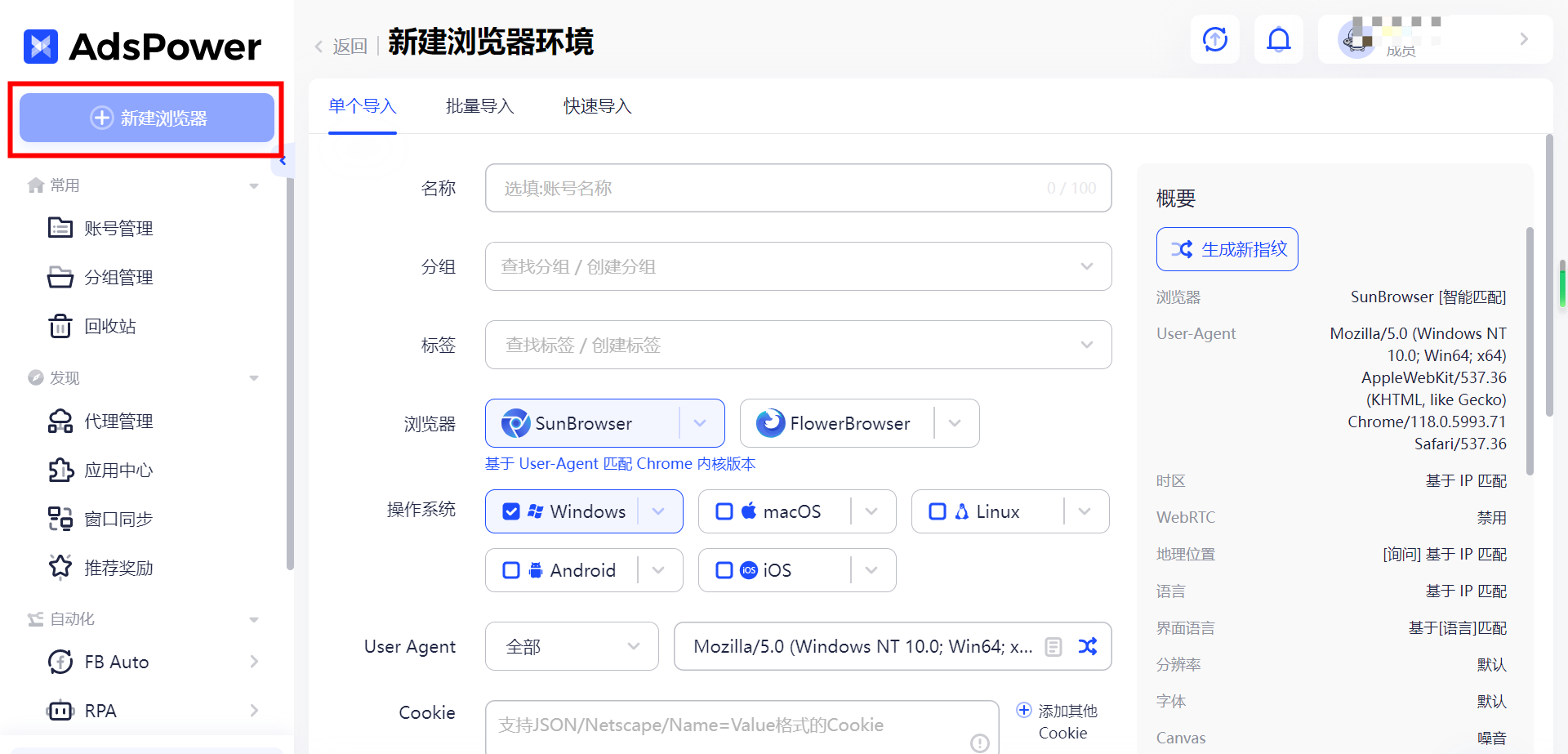
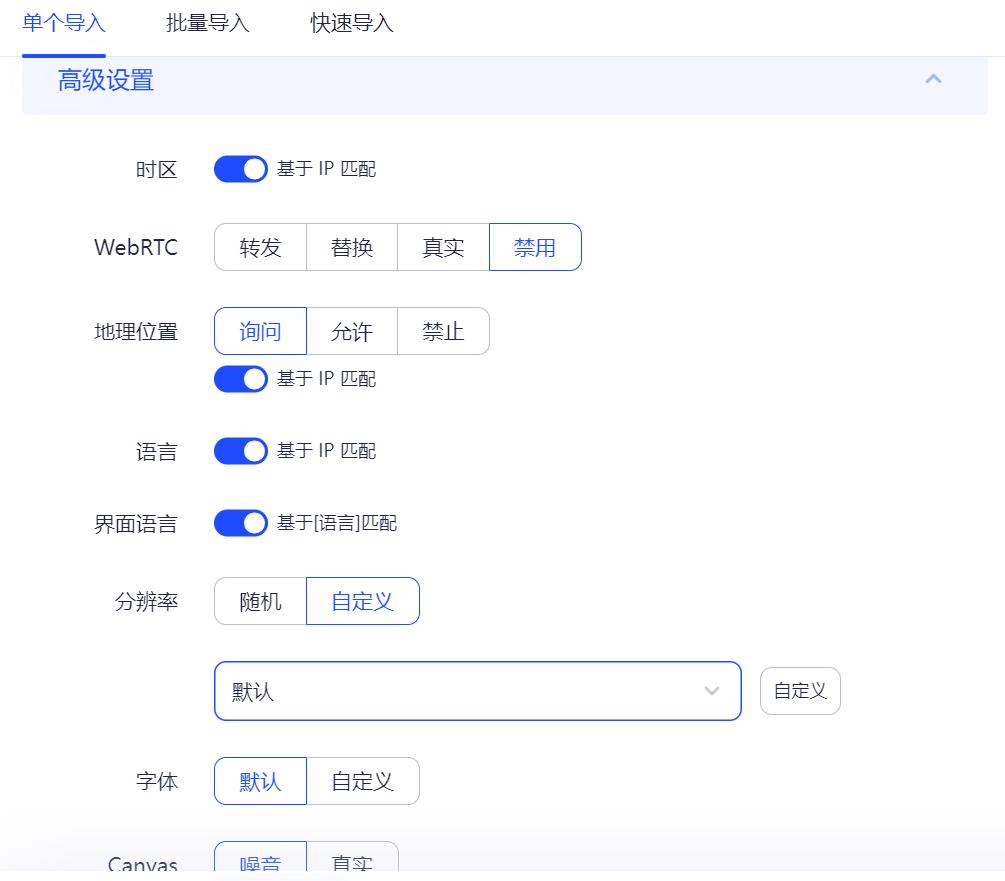
AdsPower還允許使用者為每個帳戶配置獨立的代理伺服器。由於每個帳戶都使用不同IP位址,平台很難將這些帳戶關聯起來,這樣就降低了因為IP位址被標記而導致的帳戶封鎖。透過AdsPower的視窗同步功能,使用者可以多開瀏覽器頁面,在多個獨立瀏覽器視窗中執行相同的操作,無需逐一切換帳號和視窗。這大大提高了工作效率,特別是對於那些管理大量社群帳號的業者。
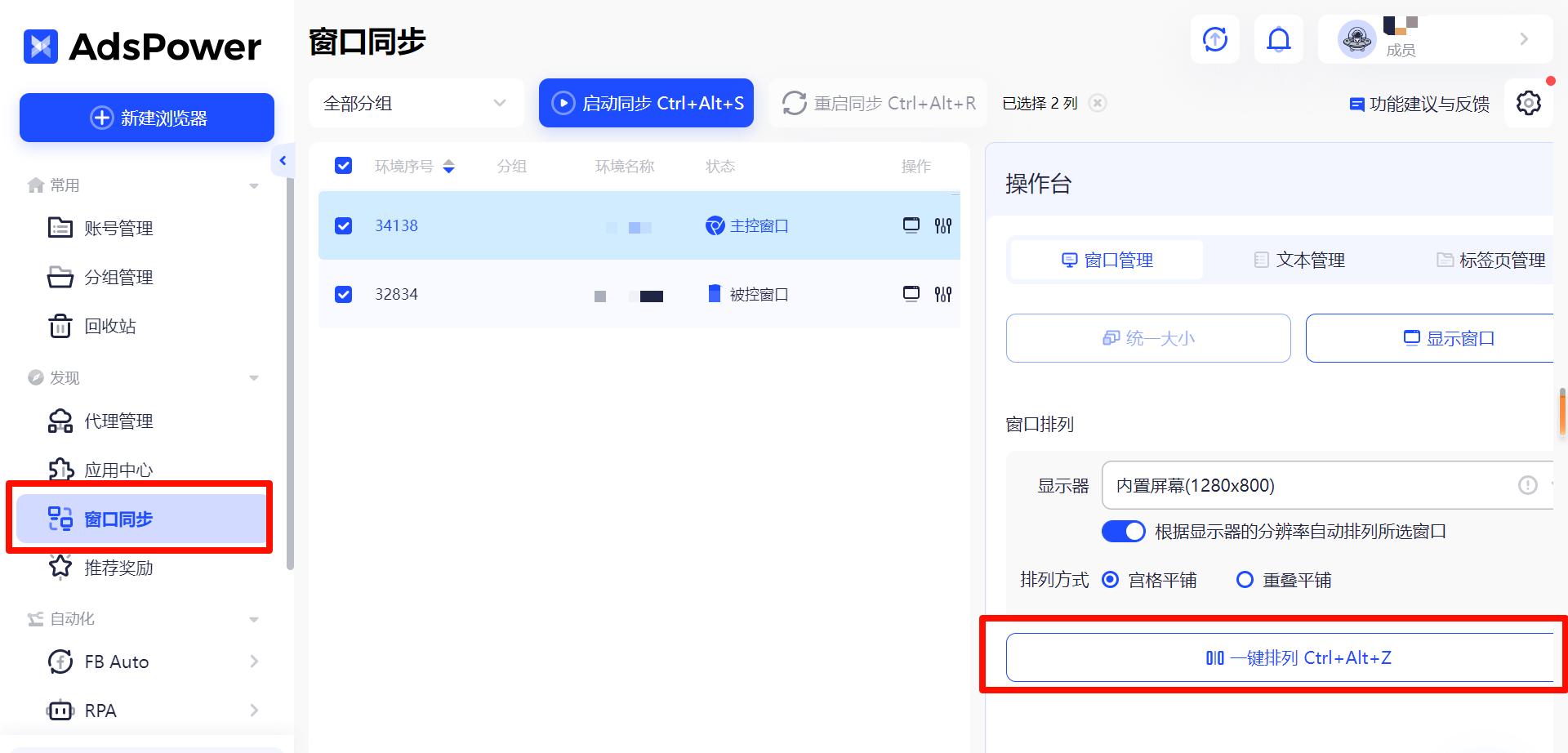
總結
總之,面對Discord無法接受邀請的問題,無需感到沮喪。通常,透過簡單的步驟就可以解決這些常見的障礙。重要的是,保持耐心,根據上述方法逐一嘗試,並始終注意保持帳號的安全和獨立性。對於那些管理多個帳戶的用戶,AdsPower指紋瀏覽器可以是您的得力助手,讓您在Discord的旅途上更加順暢無阻。
常見問題解答
為什麼我無法接受Discord邀請?
無法接受Discord邀請的原因可能包括但不限於以下幾點:
-
邀請連結已失效:可能是因為連結過期或達到使用次數限制。
-
伺服器成員滿額:你嘗試加入的伺服器已經達到了設定的成員上限。
-
個人加入的伺服器數量達到上限: Discord允許每個使用者加入的伺服器數量有一個上限(通常是100個伺服器)。
-
沒有存取權限:某些伺服器可能設定了特定的加入條件,你可能需要滿足這些條件才能加入。
-
網路連線問題:如不穩定的網路連線或防火牆、VPN設定所導致的連線問題。
我應該如何獲得新的Discord邀請連結?
如果您需要一個新的Discord邀請鏈接,您可以:
-
聯絡社群管理員:直接向社群的管理員或有管理權限的使用者要求新的邀請連結。
-
詢問有權限的成員:如果您認識其他已經在伺服器內的成員,也可以請他們產生並提供一個邀請連結。
Discord帳號註冊時我該注意什麼?
在註冊Discord帳號時應注意:
-
使用獨立的電子郵件信箱:為每個帳號註冊時使用不同的信箱位址,以確保帳號的獨立性。
-
設定強密碼:使用強度高的密碼,並定期更新以保護您的帳號安全。
-
遵守使用條款:確保您了解並遵守Discord的社群指南和使用條款,以避免帳號遭到封鎖。
參考閱讀



